セキュリティの目的で、Google はバージョン 5.1 以降のAndroidデバイスに工場出荷時設定へのリセット保護 (FRP) として知られるセキュリティ機能を導入しました。この機能を有効にするには、デバイスを起動して Google アカウントにリンクする必要があります。これにより、FRP が自動的に有効になります。 Google アカウントのパスワードを忘れた場合、どうすれば Google FRP バイパスを実現できますか?
または、中古のデバイスを購入した場合、工場出荷時設定へのリセット保護を削除するのが難しいことがわかります。とにかく、もうこの問題に囚われることはありません。この記事では 6 つの効果的な解決策を紹介しました。読み始めましょう。

FRP をバイパスする最も簡単な方法は、Google アカウントのパスワードを回復またはリセットすることです。 Google アカウントにアクセスできる場合は、サインインするだけで FRP をバイパスできます。手順は次のとおりです。
ステップ 1. デバイスを起動し、Wi-Fi ネットワークに接続します。
ステップ2. Googleアカウントの認証画面で、「メールアドレスを忘れた場合」または「パスワードを忘れた場合」をタップします。
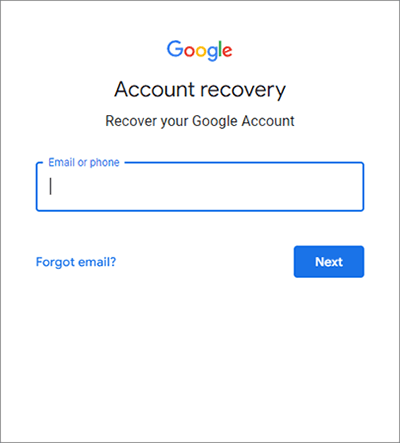
ステップ 3. Google アカウントに関連付けられた予備のメールアドレスまたは電話番号を入力するよう求められます。
ステップ 4. 画面上の指示に従って、パスワードをリセットするか、電子メールを回復します。
ステップ 5. アカウントが回復されたら、新しい認証情報を使用してログインし、デバイスのロックを解除します。ログインに成功したら、通常どおりデバイスのセットアップを続行します。
続きを読む: Android用の 11 のトップ FRP バイパス ツールがあります。必要に応じて、このリンクをクリックしてください。
Google キーボード (Gboard) 方法は、キーボードの設定を利用してデバイスのメイン設定メニューにアクセスし、FRP をバイパスできる賢い回避策です。 Google キーボードを使用して、コンピュータを使用せずに Google ロックされた携帯電話のロックを解除する方法を学ぶには、次の手順に従ってください。
ステップ 1. Google アカウントの確認画面で、テキストフィールドをタップしてキーボードを表示します。
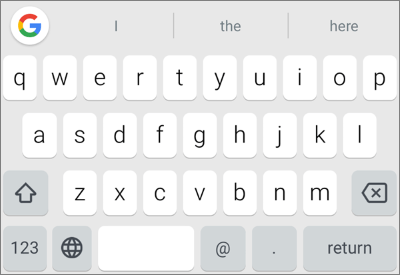
ステップ 2. 2. 設定メニューが表示されるまで、「@」記号を長押しします。
ステップ3.「Googleキーボード設定」を選択します。
ステップ4. 設定メニューで、右上隅にある3つの点を押して、「ヘルプとフィードバック」を選択します。
ステップ5. [ヘルプ]セクションで、[Googleキーボードの使用]をタップします。
ステップ 6. ページ上のテキストを長押しして強調表示し、オプションから「Web 検索」を選択します。
ステップ 7. 検索バーで強調表示されたテキストを削除し、代わりに「設定」と入力します。
ステップ8. 下にスクロールし、検索結果で「設定」を見つけてタップします。
ステップ9. 設定メニューに入ったら、下にスクロールして「バックアップとリセット」を選択します。デバイスを工場出荷時設定にリセットすると、FRP ロックが解除されます。
トークバック方法は FRP をバイパスするもう 1 つの効果的な方法であり、他の方法が機能しない場合に特に役立ちます。この方法では、 Androidデバイスに組み込まれているアクセシビリティ機能を利用します。 Talkback メソッドを使用して FRP をバイパスする手順は次のとおりです。
ステップ 1. Google アカウントの確認画面で、「アクセシビリティ」オプションをタップします(または、画面上で 2 本の指を押したままにしてトークバックを有効にします)。
ステップ 2. トークバックが有効になったら、画面上に「L」字を描いてトークバック メニューを開きます。

ステップ3. メニューで「音声合成設定」を選択します。
ステップ 4. 「戻る」ボタンを 3 回タップして、トークバック画面を終了します。
ステップ 5. これで、「Google 設定」にアクセスできるようになります。ここから「ヘルプとフィードバック」に進みます。
ステップ 6. [ヘルプとフィードバック] セクションで、[音声アクセス] を選択し、[再生] ボタンをタップしてビデオを視聴します。
ステップ 7. ビデオ内の「共有」ボタンをタップすると、「共有経由」オプションが開きます。
ステップ8.「Gmail」を選択してGmailアプリを開きます。
ステップ9. Gmailで、「メールアドレスの追加」をタップし、「ExchangeとOffice 365」を選択します。
ステップ10. 任意のメールアドレスを入力し、「次へ」をタップします。これにより、「設定」ページにリダイレクトされ、トークバックをオフにして工場出荷時設定にリセットできます。
お気に入り: LG 携帯電話をお持ちの場合は、この記事を読んでLG FRP をバイパスできます。
Androidタブレットまたはスマートフォンから画面のセキュリティを削除したいですか?このようなタスクに最適なアプリはAndroid Unlockです。この Google FRP バイパサーを使用すると、 Androidデバイスで Google アカウントの FRP ロックを非常に簡単に削除できます。ちなみに、 Androidで画面ロックを解除したい場合は、このプログラムを使用することもできます。
Androidロック解除の注目すべき機能:
注:このソフトウェアは、最新のAndroid 14 を含むすべての Samsung モデル (携帯電話およびタブレット) とすべてのシステム バージョンをサポートしています。Xiaomi、Redmi、OPPO、Realme、Vivo などの携帯電話の場合、ソフトウェアは一部のモデルのみをサポートします。機種により操作方法が若干異なります。サポートされている特定のモデルと操作手順については、具体的な手順を参照してください。
ここでは、Samsung Android 11/12/13/14 Google FRP バイパスを例として取り上げます。
01 Androidロック解除アプリをダウンロードし、PC にインストールします。正常にインストールされたら、起動します。ツールボックスから、「画面のロック解除」>「 Android 」>「Google FRP ロックの削除」を選択します。

02ロックされたAndroidデバイスを USB ケーブルで PC に接続し、 Androidのバージョンを選択して、「開始」をタップします。次に、電話機で「緊急通報」をクリックし、「*#0*#」と入力します。

03携帯電話で USB デバッグ モードをオンにし、コンピュータで [認証] をクリックします。完了すると、携帯電話から FRP の除去が開始されます。

FRP Bypass APK は、タブレットまたはスマートフォンの工場出荷時設定へのリセット ロックをバイパスするために使用されるツールです。ただし、バイパス APK を USB ドライブにフラッシュし、バイパス プロセスが行われるスマートフォンまたはタブレットに接続するため、OTG ケーブルが必要です。これは、スマート デバイスではブラウザから APK ファイルを直接ダウンロードできない場合があるためです。
このソフトウェアは基本的にデバイスから Google アカウントを削除し、その結果 FRP のロックが解除されます。 FRP Bypass APK を使用して Google アカウントをバイパスする手順は次のとおりです。
ステップ 1. 公式 Web サイトからアプリをダウンロードします。ダウンロードしたら、ファイルを USB ドライブにコピーします。
ステップ 2. 次に、 Androidタブレットまたはスマートフォンを開き、画面上の簡単な指示に従って FRP のロックを解除します。
ステップ 3. FRP のロックを解除するために必要な Google アカウント ID がないため、OTG ケーブルを介して USB ドライブをデバイスに接続します。 Androidデバイスで、「ファイル マネージャー」に移動し、USB ドライブに保存された FRP バイパス ファイルを探します。
ステップ 4. ファイルをタップしてインストールします。インストール中にエラー通知を受け取った場合は、携帯電話の設定を開き、「不明なソースからインストール」オプションをオンにしてインストールを有効にします。これにより、デバイスにサードパーティの Web サイトからアプリをインストールできるようになります。
ステップ 5. 「インストール」オプションをタップして、アプリのインストールを再度開始します。その後、「設定」を開き、「バックアップとリセット」を選択します。
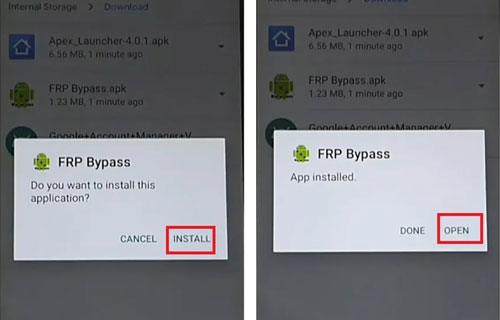
ステップ6. 最後に、「工場出荷時設定にリセット」を選択し、「確認」オプションをタップします。ここで、携帯電話を再起動すると、FRP ロックの問題は解消されます。
この方法は上記の方法とまったく同じですが、ここでは OTG ケーブルと USB ドライブは必要ありません。そしてそれはSamsungデバイスに限定されます。 Google FRP をバイパスするためのステップバイステップ ガイドは次のとおりです。
ステップ 1. SideSync アプリをダウンロードし、コンピューターにインストールします。ダウンロードしたプログラムを実行します。
ステップ 2. 次に、USB ケーブルを使用してAndroidスマートフォンまたはタブレットをコンピュータに接続します。どのアプリを使用して開くかを尋ねるポップアップ通知が表示されます。
ステップ 3. Chrome ブラウザを選択して、バイパス APK をダウンロードします。アプリをダウンロードしたら、デバイスで App Store を開き、要求されてもデバイスに SideSync をインストールしないでください。 ES File Explorerを検索してインストールします。
ステップ 4. デバイス上で ES ファイル エクスプローラーを起動します。ダウンロード フォルダーから APK を見つけてインストールします。
ステップ 5. 「設定」メニューが開きます。 「バックアップとリセット」オプションまでスクロールします。 [データの初期化] オプションをタップして、 Samsung デバイスをリセットします。それだけです。すでに FRP をバイパスしています。

Google FRP をバイパスするのは難しい場合がありますが、適切な方法を使用すれば、完全に可能です。 Google アカウントを復元するか、APK を使用するか、アクセシビリティ機能を利用するか、 Android Unlockに依存するかにかかわらず、それぞれの方法に独自の利点があります。常に注意して作業を進め、問題が発生しないように手順に注意深く従うようにしてください。
関連記事:
リセット後に Google アカウントの認証をバイパスするための 6 つのヒント [新規]
Samsung で Google アカウントをバイパスする方法?あなたのための 5 つの効果的な方法